Oggi abbiamo deciso di dedicare una nuova guida ai top di gamma Galaxy S10, S10+ e S10e di casa Samsung. Vedremo nello specifico come usare il multi window per utilizzare più app insieme seguendo una facile e rapida procedura.
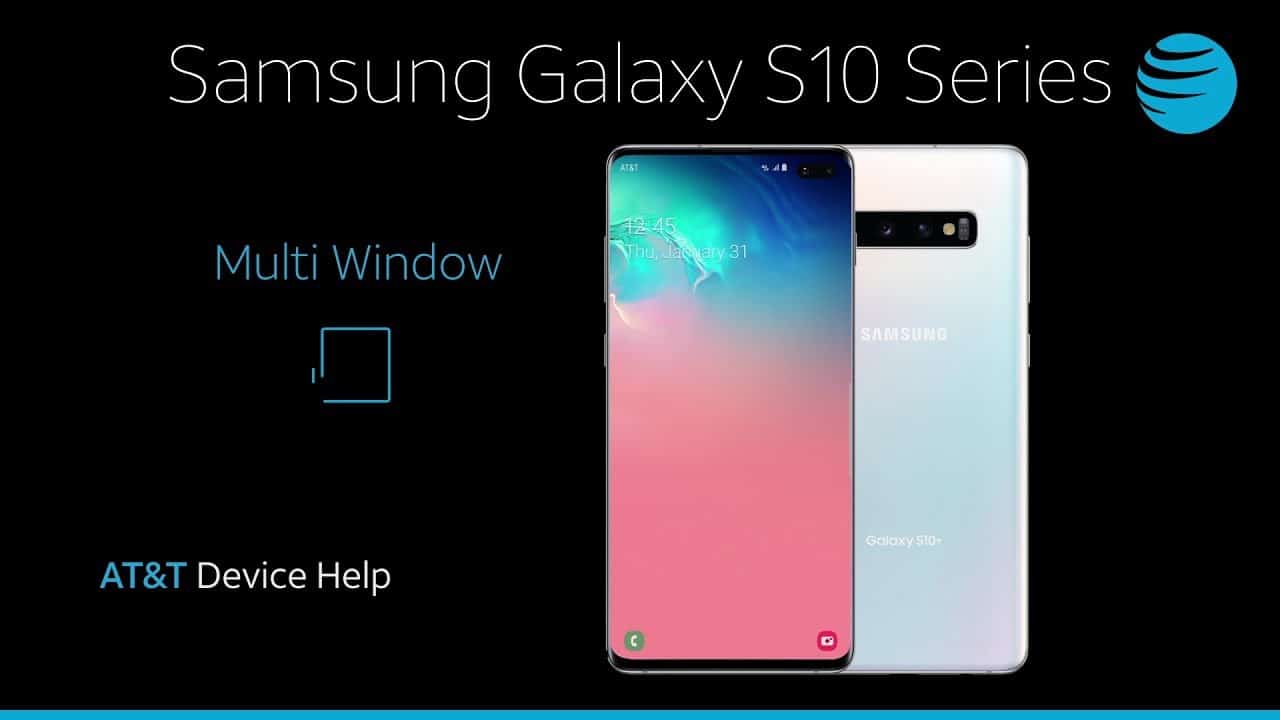
Utilizzare il multi window per usare più applicazioni insieme su Samsung Galaxy S10, S10+ e S10e: ecco come fare
I dispositivi di punta dell’azienda coreana consentono tramite il multi window, di dividere il display e offrire l’opportunità di utilizzare in simultanea più applicazioni. Per fare il tutto, bisogna semplicemente fare un tap sul pulsante o effettuare la gestures per aprire il task manager e nel riquadro dell’applicazione aperta, toccate la piccolissima icona che vedete sopra.
Si aprirà in automatico un menu’, da cui dovrete toccare la dicitura apri in visualizzazione a schermo diviso. Una volta tappato sulla dicitura in questione, il riquadro dell’applicazione scomparirà in automatico e l’interfaccia vi domanderà di aprire un’altra applicazione con cui dividere il display, tramite un apposito riquadro vuoto. Fatto questo, le applicazioni verranno abbinate per l’uso in simultanea e pronte ad essere utilizzate in qualsiasi momento.
Conclusioni
Tra l’altro sarà possibile configurare una coppia di applicazioni, da aprire in automatico nel corso della modalità multi windows. Basta scorrere fra le sezioni attraverso il pannello edge, facendo uno swipe a sinistra dal bordo destro del vostro device Samsung, una volta trovata la sezione app, toccate uno dei pulsanti + per aprire un pannello, da cui potrete senza problemi e in tutta facilità accoppiare le varie app.
Terminato tale processo, ritroverete la coppia di applicazioni direttamente nel pannello app sul menu’ edge.
Come visto la procedura da seguire è semplicissima. Ovviamente se avete difficoltà o domande da fare non esitate a scriverci lasciando un messaggio qui sotto dove è situato l’apposito box dei commenti.
Consigliamo anche: Come nascondere la schermata iniziale Bixby su Samsung Galaxy S10, Galaxy S10+ e S10e




